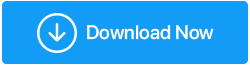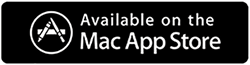Como abrir e extrair arquivos RAR no Mac
Publicados: 2022-01-18Os arquivos geralmente são compactados antes de serem enviados na rede mundial de computadores. Seja enviando arquivos grandes como anexos de e-mail ou extraindo os arquivos de um pacote como no caso do software, o RAR é uma das escolhas mais populares. No entanto, ao contrário do Windows, os usuários do macOS geralmente lidam com o dilema de como abrir arquivos .rar no Mac. Neste post, veremos algumas das melhores maneiras de descompactar e abrir arquivos .rar no Mac.
No final, também veremos algumas das dúvidas comuns que os usuários têm em relação aos arquivos .rar?
Leia também: Melhores alternativas gratuitas do WinZip
O que são arquivos RAR?
Um arquivo RAR significa arquivo compactado de arquivo Roshal. É um contêiner de dados que contém mais de um arquivo e precisa de um utilitário para abrir. Você pode armazenar documentos, imagens, arquivos .exe (como no caso de qualquer programa de software) ou qualquer outro arquivo. Enquanto alguns arquivos RAR podem ser extraídos como estão, outros são protegidos por senha.
Vamos dar uma olhada em um cenário -
Recentemente, formatei meu Mac e, sem saber, excluí algumas imagens, softwares e documentos importantes. Felizmente, um colega meu tinha os mesmos arquivos. Eu pedi que ele compartilhasse os arquivos comigo. Ele zipou esses arquivos em formato RAR e me enviou um e-mail. Agora estou procurando maneiras de abrir arquivos RAR no Mac. Por favor, sugira um.
Melhores maneiras de abrir ou descompactar arquivos RAR no macOS?
– Extraia Mac .rar Online
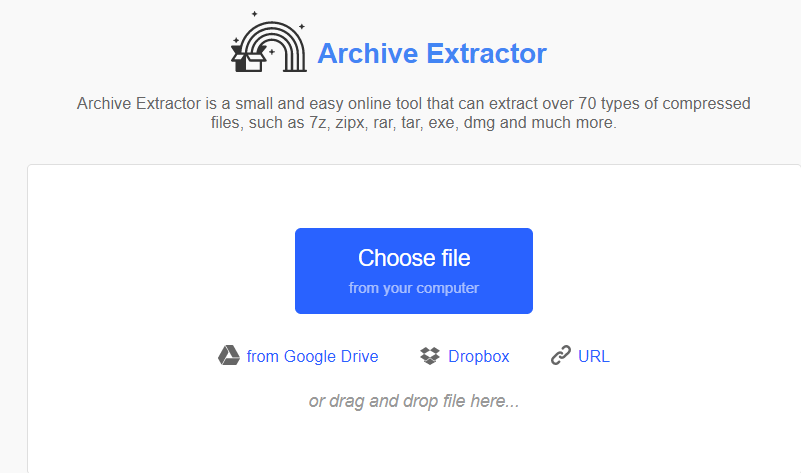
Vamos primeiro abordar uma maneira fácil de extrair arquivos .rar no Mac, que é extrair arquivos RAR no Mac. Para este método, você não terá que gastar nenhum centavo extra e poderá realizar esse método mesmo em movimento. A desvantagem aqui é que extrair e abrir arquivos RAR online pode ser útil quando você pretende extrair alguns arquivos. O Archive Extractor , por exemplo, é uma ótima maneira de extrair arquivos .rar. A maneira mais simples é primeiro acessar o site e depois arrastar e soltar o arquivo de um local no Mac e, em alguns momentos, você poderá desarquivar seu arquivo.
O Archive Extractor é capaz de extrair 70 tipos de arquivos compactados como zipx, rar, 7z, tar, dmg, exe e muitos outros.
– Use um desarquivador de terceiros para Mac
Para extrair e abrir arquivos RAR no Mac, você pode usar um utilitário de desarquivamento de terceiros. Se você está procurando algumas opções, aqui está uma lista de alguns dos melhores arquivadores e desarquivadores para Mac. Vamos demonstrar como você pode abrir arquivos RAR no Mac com a ajuda do Cisdem Unarchiver, que é um dos melhores e mais recomendados utilitários de desarquivamento para Mac. Já listamos seus recursos no link mencionado acima. Para abrir arquivos RAR no Mac usando Cisdem Unarchiver –
1. Baixe, execute e instale o Cisdem Unarchiver
2. Na barra de menu, clique no botão + Adicionar . Agora você pode ver todos os seus arquivos RAR na janela do lado esquerdo.
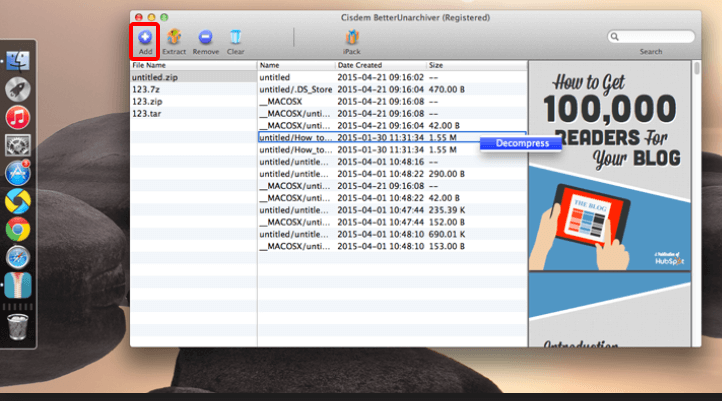
3. Basta clicar em um arquivo RAR e seu conteúdo será listado no lado direito, de onde você poderá visualizá-lo
4. Para desarquivar, clique no arquivo e depois clique no botão Extrair na parte superior
Fácil, certo? Agora você terá todos os arquivos extraídos no local desejado de onde poderá acessá-los facilmente. O Cisdem Unarchiver está disponível como um extrator RAR gratuito e pago para Mac.

– Use o Terminal para extrair arquivos .rar no Mac
Esta etapa é para os usuários do macOS que gostam de trabalhar com o Terminal e não são facilmente intimados com a linha de comandos –
Em primeiro lugar, inicie o terminal pressionando a combinação de teclas CMD+Space e, em seguida, adicione ferramentas de desenvolvedor ao seu Terminal digitando o comando xcode-select –install .
Agora, instale o gerenciador de pacotes do Homebrew .
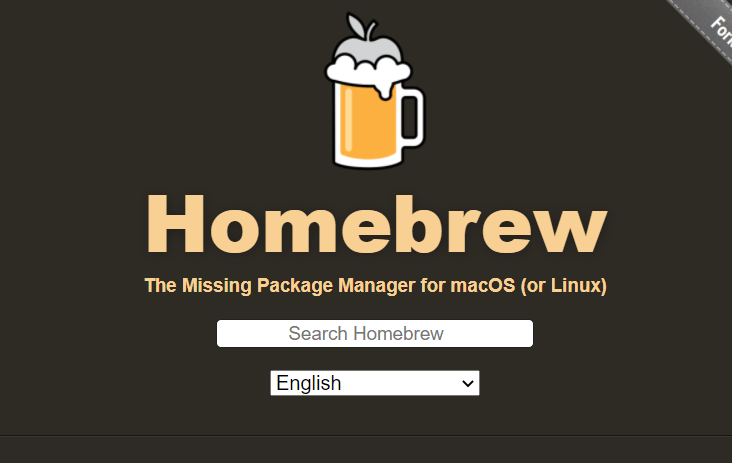
No momento em que escrevo este post, o comando para instalação é – /bin/bash -c “$(curl -fsSL https://raw.githubusercontent.com/Homebrew/install/HEAD/install.sh )”
É altamente recomendável que você copie e cole o comando que está no site oficial. Em seguida, digite este comando para instalar o utilitário unarchiver-
brew instalar unrar
Depois que o elemento unarchiver estiver instalado, digite unrar . Em seguida, localize sua pasta para o arquivo RAR que você deseja descompactar ou abrir e arraste e solte-o no terminal. Os arquivos RAR descompactados estarão disponíveis na pasta de usuário do seu Mac.
perguntas frequentes
Qual é o melhor extrator de RAR e Zipper para Mac?
Já listamos alguns dos melhores extratores de RAR no blog como o Cisdem Unarchiver. Se você usar outro utilitário de extração RAR e achar que ele é mais rico em recursos, compartilhe-o com outros leitores para que eles possam aumentar sua produtividade.
Os arquivos RAR são seguros?
Os arquivos RAR são como qualquer outro arquivo. A menos e até que você os baixe de um site inseguro e injustificado, você pode ter certeza de que o arquivo que você baixou é seguro. Você pode abrir com segurança um arquivo RAR no Mac usando um dos métodos mencionados acima.
Posso compactar um arquivo RAR no Mac?
A maioria dos desarquivadores também funciona como ferramentas de compactação. Por exemplo, você pode usar ferramentas como Cisdem Unarchiver e WinZip para compactar e descompactar arquivos.
Posso extrair arquivos RAR online?
Sim você pode. Mesmo se você tiver um desarquivador de terceiros no seu Mac, o próprio conhecimento de usar uma ferramenta online pode ser útil para você quando, por exemplo, você não tem seu dispositivo macOS com você e precisa abrir ou descompacte arquivos RAR em outro Mac ou qualquer outra plataforma.
Quais são as possíveis razões que me impedem de abrir um arquivo RAR?
Às vezes, o que confunde os usuários é quando eles estão tentando abrir ou descompactar o RAR no Mac e simplesmente não conseguem. Se for você, você pode tentar atualizar seu sistema operacional ou deixar os aplicativos passarem pelo firewall. Por último, mas não menos importante, você pode baixar novamente o arquivo compactado ou reinstalar o utilitário de desarquivamento.
Empacotando
Esperamos que agora você não tenha problemas para descompactar ou abrir arquivos RAR no Mac. Deixe-nos e outros leitores saberem qual é o método que você costuma usar para abrir arquivos RAR no Mac. Também recomendamos que você analise algumas perguntas frequentes que surgem na mente dos usuários ao extrair arquivos RAR no Mac.